రచయిత:
Monica Porter
సృష్టి తేదీ:
16 మార్చి 2021
నవీకరణ తేదీ:
1 జూలై 2024

విషయము
గూగుల్ డాక్స్లో స్పేసింగ్ సెట్టింగులను మార్చాలనుకుంటున్నారా, పంక్తుల మధ్య ఒకే అంతరాన్ని డబుల్ స్పేసింగ్గా మార్చాలనుకుంటున్నారా? మీ కంప్యూటర్లోని Google డాక్స్ పత్రాల పంక్తుల మధ్య డబుల్ అంతరాన్ని సర్దుబాటు చేయడానికి ఇక్కడ కొన్ని మార్గదర్శకాలు ఉన్నాయి. గూగుల్ డాక్స్ పత్రాలు ఫోన్లో ఈ ఎంపికను చూపించకపోవచ్చు లేదా చూపించకపోవచ్చు, కాబట్టి మీరు మీ మొబైల్ ఫోన్లో ఈ గైడ్ను అనుసరించడానికి ప్రయత్నిస్తే, ఇంకా ఎంపికను కనుగొనలేకపోతే వివరణ, మరొక పద్ధతికి వెళ్లండి లేదా చిట్కాల విభాగాన్ని చూడండి.
దశలు
3 యొక్క పద్ధతి 1: టాప్ మెనూ (క్షితిజసమాంతర మెను) ఉపయోగించండి
మీరు పంక్తుల మధ్య డబుల్ ఖాళీని సృష్టించాలనుకుంటున్న వచన భాగాన్ని ఎంచుకోండి. మీరు టెక్స్ట్ ముక్కలో ఎక్కడైనా క్లిక్ చేస్తే, మీరు అంతరాన్ని మార్చినప్పుడు మొత్తం పేరా ప్రభావితమవుతుంది. మీరు మొత్తం పత్రం యొక్క అంతరాన్ని సర్దుబాటు చేయాలనుకుంటే, మొత్తం పత్రాన్ని ఎంచుకోండి.
- Google డాక్స్ మెను బార్లోని సవరించు All అన్నీ ఎంచుకోండి ఎంపికను ఉపయోగించి మీరు మొత్తం పత్రాన్ని స్వయంచాలకంగా ఎంచుకోవచ్చు.
- పేరాలోని ప్రతి పంక్తి మధ్య అంతరం సమానంగా ఉండాలి. మీరు పేరాలోని అనేక పంక్తుల అంతరాన్ని మాత్రమే మార్చాలనుకుంటే, మీరు ఈ పంక్తులను ప్రత్యేక పేరాగ్రాఫ్లుగా వేరు చేయాలి.

అవసరమైతే టాప్ మెనూ బార్ చూపించు. గూగుల్ డాక్స్ మెను బార్ అనేది క్షితిజ సమాంతర మెను బార్, ఇది పత్రం పేరు క్రింద ఉన్న ఎంపికల శ్రేణిని జాబితా చేస్తుంది, మొదటిది ఫైల్. మీరు బార్ను చూడకపోతే, అది దాచబడి ఉండవచ్చు. మెను బార్ను తీసుకురావడానికి పత్రం యొక్క కుడి ఎగువ మూలలో ఉన్న ^ చిహ్నాన్ని డబుల్ క్లిక్ చేయడానికి ప్రయత్నించండి. ప్రత్యామ్నాయంగా, మీరు ctrl + Shift + F అనే కీ కలయికను కూడా నొక్కవచ్చు.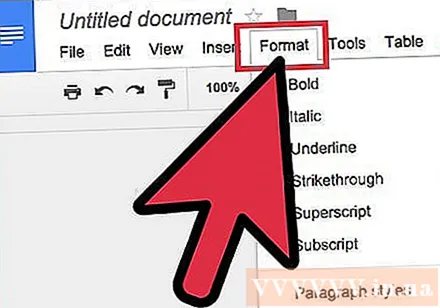
Google డాక్ మెను బార్లో ఫార్మాట్ క్లిక్ చేయండి. మెను బార్లోని ఫార్మాట్ బటన్ను క్లిక్ చేయండి, ఈ బటన్ క్రింద ప్రదర్శించబడే ఎంపికల జాబితా ఉంటుంది.- గమనిక, ఈ మెనూ బార్ కాదు బ్రౌజర్లోని మెనూ బార్ లాగా, బ్రౌజర్ యొక్క మెనూ బార్ స్క్రీన్ పైభాగంలో మరియు గూగుల్ డాక్స్ మెనూ బార్ బ్రౌజర్ విండో లోపల తక్కువ స్థానంలో ఉన్నందున.

డ్రాప్-డౌన్ మెను బాక్స్లో కర్సర్ను లైన్ స్పేసింగ్ ద్వారా తరలించండి. లైన్ స్పేసింగ్ ఎంపిక మెను బాక్స్ మధ్యలో ఉంది. మీరు క్లిక్ చేయవచ్చు, లేదా కర్సర్ను ఈ ఐచ్చికంపైకి తరలించి, ఆపై మరెన్నో ఎంపికలు ప్రదర్శించబడతాయి.
డబుల్ ఎంచుకోండి (రెండుసార్లు సింగిల్ లైన్ అంతరం). టెక్స్ట్ అంతరాన్ని సర్దుబాటు చేయడానికి క్రొత్త మెను బాక్స్ అనేక ఎంపికలను ప్రదర్శించినప్పుడు, పత్రం యొక్క పంక్తుల మధ్య డబుల్ అంతరాన్ని సృష్టించడానికి డబుల్ ఎంచుకోండి. మీరు డబుల్ స్పేసింగ్తో సంతృప్తి చెందకపోతే, 1.5 నొక్కడం ద్వారా లేదా కస్టమ్ స్పేసింగ్ను నొక్కడం ద్వారా ఇతర అంతరాలను ప్రయత్నించండి ....
- దాని ప్రక్కన చెక్ మార్క్ ఉన్న ఏదైనా ఎంపిక ఆ టెక్స్ట్ కోసం ప్రస్తుత దూర ఎంపిక.
3 యొక్క విధానం 2: లైన్ స్పేసింగ్ ఐకాన్ ఉపయోగించడం
మీరు డబుల్ లైన్ చేయాలనుకుంటున్న వచనాన్ని ఎంచుకోండి. వచనంలో ఎక్కడైనా క్లిక్ చేయండి లేదా cmd + A నొక్కడం ద్వారా మొత్తం పత్రాన్ని ఎంచుకోండి.
గ్రే టూల్బార్ను కనుగొనండి. ఈ టూల్ బార్ డాక్యుమెంట్ బాడీ పైన ఉంది, కానీ డాక్యుమెంట్ పేరు మరియు మెనూ బార్ క్రింద ఉంది. టూల్ బార్ అనేది బూడిదరంగు నేపథ్యంలో అనేక చిహ్నాలతో కూడిన బార్, ఎడమ వైపున ప్రింటర్ చిహ్నంతో ప్రారంభమై కుడి వైపున డబుల్ ^ గుర్తుతో ముగుస్తుంది.
ఈ టూల్బార్లో లైన్ స్పేసింగ్ చిహ్నాన్ని కనుగొనండి. పంక్తి అంతరం చిహ్నం వచనాన్ని సూచించే క్షితిజ సమాంతర రేఖల శ్రేణి లాగా ఉంటుంది, నిలువు బాణం పక్కన పైకి క్రిందికి చూపిస్తుంది. మీరు చూడకపోతే, మీరు ప్రతి చిహ్నాన్ని కుడి నుండి ఎడమకు తనిఖీ చేయవచ్చు. టూల్ బార్ యొక్క కుడి భాగంలో లైన్ స్పేసింగ్ చిహ్నం ఉంది.
లైన్ స్పేసింగ్ చిహ్నాన్ని క్లిక్ చేసి, డబుల్ ఎంచుకోండి. లైన్ స్పేసింగ్ చిహ్నాన్ని క్లిక్ చేసి, డ్రాప్-డౌన్ మెను బాక్స్లో డబుల్ ఎంచుకోండి. మీరు 1.15 లేదా 1.5 అంతరం వంటి మరొక పంక్తి అంతరాన్ని కూడా ఎంచుకోవచ్చు. డ్రాప్-డౌన్ మెను బాక్స్లో కస్టమ్ స్పేసింగ్ ... ఆప్షన్ను క్లిక్ చేయడం ద్వారా మీరు మరొక అంతరాన్ని నమోదు చేయవచ్చు. ప్రకటన
3 యొక్క విధానం 3: క్రొత్త పత్రం కోసం డబుల్ స్పేసింగ్ డిఫాల్ట్ను సృష్టించండి
డబుల్ స్పేస్డ్ పత్రాన్ని తెరవండి. మీరు చాలా తరచుగా ఉపయోగించాలనుకునే టెక్స్ట్ సెట్టింగులను పత్రం కలిగి ఉందని నిర్ధారించుకోండి. మీరు ఫాంట్ను మార్చినట్లయితే లేదా బోల్డ్ లేదా ఇటాలిక్ వంటి అనుకూలీకరణలను జోడించినట్లయితే, ఈ సెట్టింగ్లు అన్ని కొత్త పత్రాల కోసం డిఫాల్ట్గా సెట్ చేయబడతాయి.
మెనూ బార్ "సాధారణ టెక్స్ట్" తెరవండి. పెద్ద శీర్షిక ఆకృతిలో కాకుండా సాధారణ పరిమాణంలో ఏదైనా వచనంపై క్లిక్ చేయండి. పత్రం యొక్క పేజీలో బూడిద రంగు టూల్బార్లోని సాధారణ టెక్స్ట్ బటన్ను ఎంచుకోండి.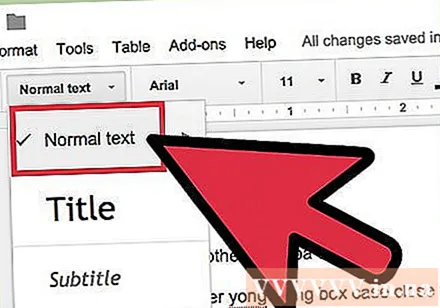
సరైన ఎంపికను కనుగొనడానికి మార్గాన్ని అనుసరించండి. డ్రాప్-డౌన్ మెను బాక్స్ను తెరిచి, మొదటి బటన్ క్రింద ఉన్న పెద్ద సాధారణ టెక్స్ట్ బటన్ను కనుగొనండి. ఈ పెద్ద బటన్ యొక్క కుడి వైపున మీ మౌస్ని నేరుగా ఉంచండి, గుర్తించి → చిహ్నంపై క్లిక్ చేయండి. చివరగా, సరిపోలడానికి 'సాధారణ వచనాన్ని' నవీకరించు బటన్ను క్లిక్ చేయండి.
మళ్లీ పరీక్షించడానికి క్రొత్త పత్రాన్ని సృష్టించండి. గూగుల్ డాక్స్లో సృష్టించబడిన క్రొత్త పత్రాలు "సాధారణ టెక్స్ట్" ఆకృతిలో డబుల్ స్పేస్గా ఉండాలి. మీ సెట్టింగ్ల మార్పులు సేవ్ అయ్యాయో లేదో తనిఖీ చేయడానికి క్రొత్త పత్రాన్ని సృష్టించండి మరియు వచనాన్ని నమోదు చేయండి.
- గమనిక, మీరు "నవీకరణ" ఎంపిక యొక్క అదే మెను పెట్టెలో 'సాధారణ వచనాన్ని వర్తించు' ఎంచుకోకపోతే మీ క్రొత్త సెట్టింగుల ప్రకారం పాత పత్రాలు మారవు.
సలహా
- మీ ఫోన్ లేదా ఫోన్ OS లోని Google డాక్స్ అనువర్తనం లైన్ స్పేసింగ్ను సెట్ చేసే అవకాశం లేకపోతే, మీరు ఈ క్రింది పద్ధతిని అనుసరించవచ్చు, కానీ ఈ పరిష్కారం ఎల్లప్పుడూ విజయవంతమవుతుందని హామీ లేదు. మీ కంప్యూటర్లోని Google డాక్స్కు లాగిన్ అవ్వండి మరియు "డబుల్ స్పేస్ను డిఫాల్ట్గా చేయడం" పద్ధతిని అనుసరించండి. అప్పుడు, ఈ సెట్టింగ్ను నవీకరించడానికి మీ ఫోన్తో ఆన్లైన్లో లాగిన్ అవ్వండి, ఆపై పత్రాన్ని డబుల్-స్పేస్డ్ ఫార్మాట్కు మార్చడానికి 'సాధారణ టెక్స్ట్' ఎంపికను వర్తించండి.



